经验直达:
- 怎么在excel中对数值进行排名
- 怎么在excel中进行排名
- 如何给excel表格中的数字进行排名
一、怎么在excel中对数值进行排名
【怎么在excel中进行排名 怎么在excel中对数值进行排名】可以通过选择对话框在进行填充即可完成 。
在用Excel处理数据时,有时需要对数据大小进行排名,此时可以用到排名函数rank 。其中number表示需要排名的数值,ref表示在哪个区域内进行排名,rder表示排序的方式,若为0或忽略不写,降序排列;若为其它数值,升序排列 。
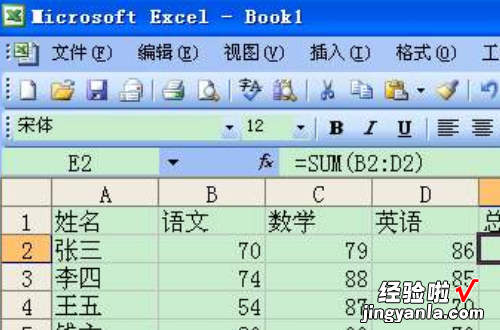
此时我们可以在C2单元格输入函数=RANK(B2,$B$2:$B$11) , 意思是对B2单元格内的数值进行排名,排名的区域为B2:B11,第三参数忽略表示降序排名,确定后向下填充 。
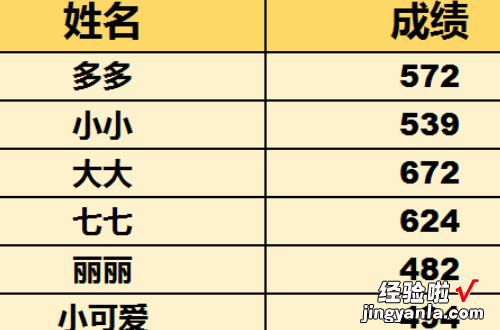
同样对于升序我们只需改变第三参数即可 , 如在D2单元格输入函数=RANK(B2,$B$2:$B$11,1),然后向下填充,即可得到升序排名 。
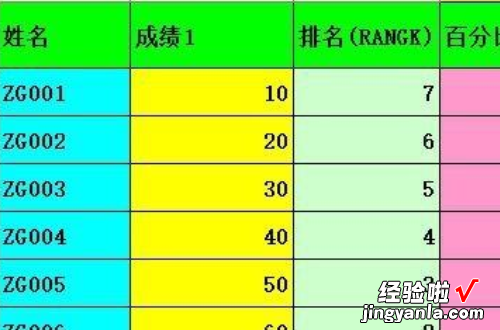
从结果不难看出对于数值相同的排名次序是相等的 , 并且因为数值相等导致排名的序号不连续,这也是美式排名的特性 。还可以使排名序号连续,对于相等的数值 , 也可以排在上面的序号靠前的位置 。
二、怎么在excel中进行排名
在excel中进行排名的方法(一)
不管在学校还是各个统计领域,排名应用随处可见,如果排序会打乱原有次序,那么好多朋友就一头雾水了,数据少那么我们一个个排下名就可以了 , 如果多容易弄错 。小编举个形象简单的例子,班级同学的得分排名!
如果班级得分有很多科目,我们可以列很多列,也可以加总得分列 , 名次可以算总得分,也可以标每科得分排名;
不管怎样小编就先举一科的得分名次,选择第一个单元个可以直接=RANK()函数,可以点击上面的函数图标 , 不熟练的话这个是有提示的;
我们选择RANK排名函数 , 我们看到有3个参数,number , ref , order即数值、引用、排序;
第一个参数我们选中B2第一单元格,然后第二单元格是第二列的数据B2-B8;顺序0是降序,1是升序;得分大到小是降序所以选择0;
我们在点击确定,然后拉动名次的第一个单元格,结果排序不对,是什么原因呢?原来是位置处没有绝对引用,下拉的时候位置发生偏移,所以我们加上$绝对符号,位置是B2-B8不变,然后我们就可以看到正确的排序了 。(如果没有觉得引用的话 , C2列就是B3-B9了大家选中单元格一看函数就知道错了) , 如果大家在遇到小得分排名靠前的话,把order的参数改成1即可 。
在excel中进行排名的方法(二)
如下表,我们相对成绩进行排名,如何操作呢?第一种方法是使用排序 。
选中数据,点击排序 。
选择按成绩排序,选择降序 。

点击确定后,成绩排名就出来了 。
第二种方法是使用公式,在旁边的单元格里输入=RANK(F2,F2:F5)
点击回车后就能看见排名为第二
三、如何给excel表格中的数字进行排名
排序是数据处理中的经常性工作,Excel排序有序数计算(类似成绩统计中的名次)和数据重排两类 。本文以几个车间的产值和名称为例,介绍Excel 2000/XP的数据排序方法 。
一、数值排序
1、RANK函数
RANK函数是Excel计算序数的主要工具,它的语法为:RANK(number , ref,order) , 其中number为参与计算的数字或含有数字的单元格,ref是对参与计算的数字单元格区域的绝对引用,order是用来说明排序方式的数字(如果order为零或省略,则以降序方式给出结果,反之按升序方式) 。
例如要计算E2、E3、E4单元格存放一季度的总产值 , 计算各车间产值排名的方法是:在F2单元格内输入公式 “=RANK(E2,$E$2:$E$4)”,敲回车即可计算出铸造车间的产值排名是2.再将F2中的公式复制到剪贴板,选中F3、F4单元格按 Ctrl V,就能计算出其余两个车间的产值排名为3和1.美文坊提醒大家如果B1单元格中输入的公式为“=RANK(E2 , $E$2:$E$4,1)” , 则计算出的序数按升序方式排列,即2、1和3.需要注意的是:相同数值用RANK函数计算得到的序数(名次)相同,但会导致后续数字的序数空缺 。假如上例中F2单元格存放的数值与F3相同,则按本法计算出的排名分别是 3、3和1(降序时) 。
2、COUNTIF函数
COUNTIF函数可以统计某一区域中符合条件的单元格数目,它的语法为COUNTIF(range,criteria) 。其中range为参与统计的单元格区域 , criteria是以数字、表达式或文本形式定义的条件 。其中数字可以直接写入,表达式和文本必须加引号 。
仍以上面的为例,F2单元格内输入的公式为“=COUNTIF($E$2:$E$4,”>“&E2) 1” 。计算各车间产值排名的方法同上,结果也完全相同,2、1和3.
此公式的计算过程是这样的:首先根据E2单元格内的数值,在连接符&的作用下产生一个逻辑表达式,即“>176.7”、 “>167.3”等 。COUNTIF函数计算出引用区域内符合条件的单元格数量,该结果加一即可得到该数值的名次 。很显然 , 利用上述方法得到的是降序排列的名次,对重复数据计算得到的结果与RANK函数相同 。
3、IF函数
Excel自身带有排序功能,可使数据以降序或升序方式重新排列 。如果将它与IF函数结合,可以计算出没有空缺的排名 。以上例中E2、E3、E4单元格的产值排序为例,具体做法是:选中E2单元格,根据排序需要,单击Excel工具栏中的“降序排序”或“升序排序”按钮,即可使工作表中的所有数据按要求重新排列 。
假如数据是按产值由大到?。ń敌颍┡帕械?,而您又想赋予每个车间从1到n(n为自然数)的排名 。可以在G2单元格中输入1,然后在G3单元格中输入公式“=IF(E3=E2 , G3,G3 1)” , 只要将公式复制到G4等单元格,就可以计算出其他车间的产值排名 。
二、文本排序
选举等场合需要按姓氏笔划为文本排序,Excel提供了比较好的解决办法 。如果您要将上例数据表按车间名称的笔划排序,可以使用以下方法:选中排序关键字所在列(或行)的首个单元格,单击Excel“数据”菜单下的“排序”命令 , 再单击其中的“选项”按钮 。选中“排序选项”对话框“方法”下的“笔画排序 ”,再根据数据排列方向选择“按行排序”或“按列排序”,“确定”后回到“排序”对话框 。如果您的数据带有标题行,则应选中“有标题行”(反之不?。?然后打开“主要关键字”下拉列表,选择其中的“单位”,选中排序方式(“升序”或“降序”)后“确定”,表中的所有数据就会据此重新排列 。此法稍加变通即可用于“第一名”、“第二名”等文本排序,请读者自行摸索 。
三、自定义排序
如果您要求Excel按照“金工车间”、“铸造车间”和“维修车间”的特定顺序重排工作表数据,前面介绍的几种方法就无能为力了 。这类问题可以用定义排序规则的方法解决:首先单击Excel“工具”菜单下的“选项”命令,打开“选项”对话框中的“自定义序列”选项卡 。选中左边“自定义序列”下的“新序列 ” , 光标就会在右边的“输入序列”框内闪动,您就可以输入“金工车间”、“铸造车间”等自定义序列了 , 输入的每个序列之间要用英文逗号分隔,或者每输入一个序列就敲回车 。如果序列已经存在于工作表中 , 可以选中序列所在的单元格区域单击“导入”,这些序列就会被自动加入“输入序列”框 。无论采用以上哪种方法 , 单击“添加”按钮即可将序列放入“自定义序列”中备用 。
使用排序规则排序的具体方法与笔划排序很相似,只是您要打开“排序选项”对话框中的“自定义排序次序”下拉列表,选中前面定义的排序规则 , 其他选项保持不动 。回到“排序”对话框后根据需要选择“升序”或“降序”,“确定”后即可完成数据的自定义排序 。
需要说明的是:显 示在“自定义序列”选项卡中的序列(如一、二、三等),均可按以上方法参与排序,请读者注意Excel 提供的自定义序列类型 。
